XAMPP管理ページにユーザー認証を設定
XAMPPでインストールされたアプリケーションの中でApacheを起動することでXAMPPの管理ページへアクセスすることができます。デフォルトでは誰でも見れるようになっていますので、今回は管理ページに対してユーザー認証を設定する手順について解説します。
1.アクセス制御の設定
2.設定変更後のXAMPPページへのアクセス手順
XAMPPコントロールパネルにてApacheを起動させた後、「Admin」ボタンをクリックして下さい。

ブラウザが起動しXAMPPの管理ページを表示されます。
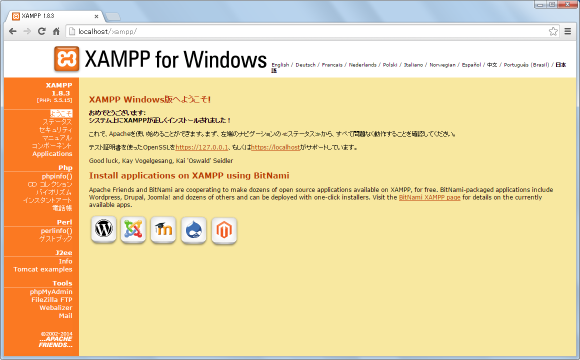
現在は誰でも自由に閲覧することができます。では左側メニューの中にある「セキュリティ」と書かれたリンクをクリックして下さい。
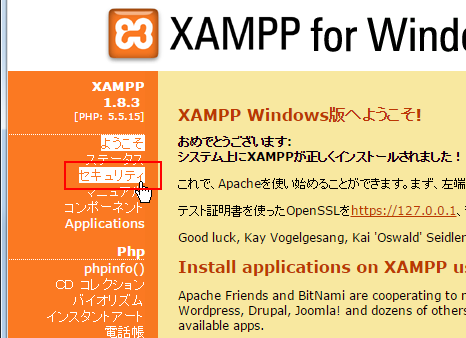
現時点のセキュリティに関する問題点などが表示されます。
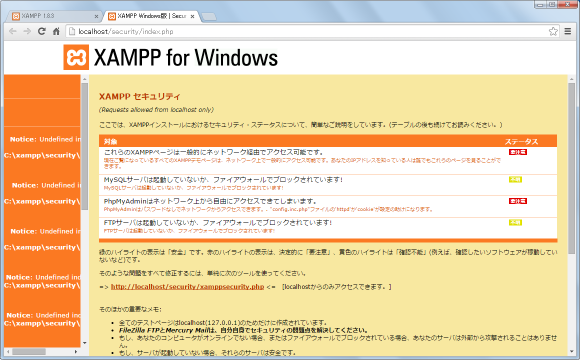
現在起動しているアプリケーションはApacheのみですが、他のアプリケーションを起動した場合には別の問題点が表示される場合があります。
セキュリティに関する問題を解決するには画面に表示されている「http://localhost/security/xamppsecurity.php」へのリンクをクリックして下さい。
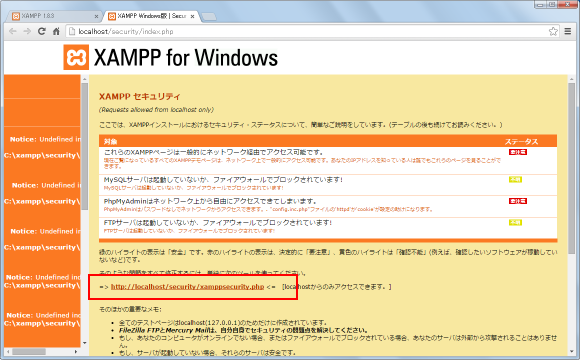
MySQLのルートユーザーのパスワードの設定と、XAMPPページへのアクセス制御の設定を行う画面が表示されます。
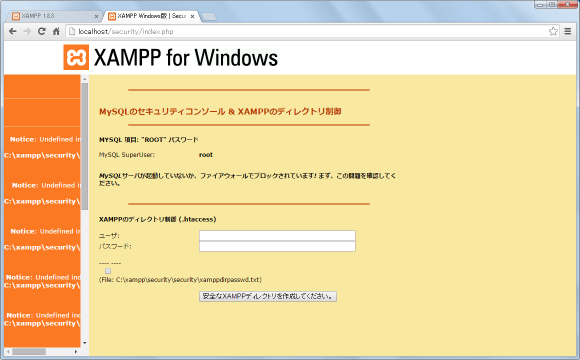
MySQLはまだ起動していませんのでMySQLに関する設定は別の機会に行います。ここでは現在表示しているXAMPP管理ページへのアクセスする際にユーザー名とパスワードによるアクセス制御が行われるように設定します。
下記の箇所にユーザー名とパスワードを入力して下さい。入力が終わりましたら「安全なXAMPPディレクトリを作成して下さい。」と書かれたボタンをクリックして下さい。

※ この時「xamppdirpasswd.txt」のところにチェックを行うと、テキストファイルが作成され設定したパスワードが保存されるようです。ファイルを作成しておくことでパスワードを忘れた場合に参照できますが、そのままパスワードが保存されることになりますのでご注意下さい。
次のように表示されれば設定は無事完了です。

改めてセキュリティのページを表示して頂くと、「これらのXAMPPページはネットワーク経由での一般的なアクセスが可能でなくなりました。」と表示されています。
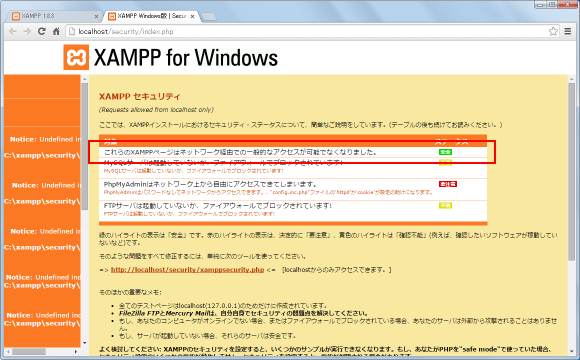
これで次回からこのXAMPP管理ページを表示する場合にアクセス認証が行われ、先程入力したユーザー名をパスワードを入力しなければアクセスできません。
これで次回からはユーザー認証画面が表示されるはずなので、なぜか認証画面が表示されませんでした。原因が分かりましたら改めて更新させて頂きます。
( Written by Tatsuo Ikura )


 AdminWeb
AdminWeb